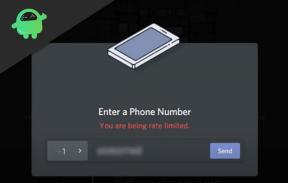Как да инсталирате BlissROMs на OnePlus 8T на базата на Android 11 R
разни / / August 04, 2021
Реклами
OnePlus 8T (кодово име: кебап) стартира през октомври 2020 г. Телефонът излезе от кутията с Android 11. Това ръководство очертава стъпките за инсталиране на BlissROMs на OnePlus 8T, базирани на Android 11 R. Като се възползваме от природата с отворен код на Android, понастоящем се развива много персонализирана разработка. Наскоро видяхме подкрепата на Lineage OS 18.1 за широк спектър от устройства. И сега друго доста солидно име в потребителската ROM общност, BlissROMs разширява своя домейн. В тази връзка OnePlus 8T също е добавен към техния списък с поддържани устройства за своя Android 11 R базиран ROM.
Слушалката OnePlus 8T се предлага с 6.55-инчов Fluid AMOLED, 120Hz честота на опресняване, HDR10 + дисплей, който предлага 1080 × 2400 пиксела качество на резолюция. Той има екран с пропорция 20: 9, режим на постоянно включване, поддръжка на Corning Gorilla Glass 5 и др. Докато устройството е оборудвано с най-новия флагман Qualcomm Snapdragon 865 SoC, сдвоен с Adreno 650 GPU, 8GB / 12GB RAM, 128GB / 256GB опция за вътрешно съхранение.

Съдържание на страницата
- 1 BlissROMs за OnePlus 8T
- 2 Android 11 и неговите функции:
-
3 Стъпки за инсталиране на BlissROMs на OnePlus 8T
- 3.1 Предпоставки
- 3.2 Инструкции за инсталиране на BlissROM на OnePlus 8T
- 3.3 Важни точки
- 4 Заключение
BlissROMs за OnePlus 8T
BlissROMs се предлага с богат избор от опции за персонализиране от общността на Android. Освен това той е добавил и някои свои уникални функции към ROM. Стабилната компилация на този ROM е базирана на Android 11 и носи със себе си всички екстри, които споменатата Android компилация има. Освен там получавате и някои ексклузивни функции на Bliss. Преди да проверите стъпките за инсталиране на BlissROMs на OnePlus 8T, нека първо разгледаме новите характеристики в Android 11.
Реклами
Android 11 и неговите функции:
Добре, Android 11, 11-тата итерация на Google изглежда подобно на Android 10, но с няколко нови функции и промени. Актуализацията носи история на известията, балони за чат, известия за разговори, запис на екрана, нови медийни контроли, интелигентно устройство контроли, еднократно разрешение, подобрена тъмна тема със системата за планиране, предложения за приложения, безжично android автоматично и много Повече ▼. За повече информация вижте нашата статия Поддържан списък за Android 11, Списък с потребителски ROM на Android 11, най-добрите функции на Android 11, и много други.
Сега нека проверим инструкциите за инсталиране на BlissROM на вашия OnePlus 8T.
Свързани публикации:
- Колекции от стоков фърмуер на OnePlus 8T [стоков ROM флаш файл]
- Често срещани проблеми в OnePlus 8T и решения - Wi-Fi, Bluetooth, камера, SIM и др
- Изтеглете и инсталирайте AOSP Android 11 за OnePlus 8T
- Изтеглете и инсталирайте Lineage OS 18.1 на OnePlus 8T (Android 11)
- Списък на най-добрите персонализирани ROM за OnePlus 8T [Актуализирано]
Стъпки за инсталиране на BlissROMs на OnePlus 8T
Сега сте много добре запознати с характеристиките на този потребителски ROM, както и с Android 11 R. Така че нека разгледаме инструкциите за инсталирането му на OnePlus 8T. Но преди да направите това, не забравяйте да преминете през раздела с изискванията и да проверите отново дали вашето устройство отговаря на всички тях.
Внимание
Реклами
Преди да започнем с тази процедура, силно ви препоръчвам да създадете резервно копие на хранилището на вашето устройство и всичките ви файлове, съхранени на вашето устройство. Освен това се препоръчва да следвате стъпките, споменати в тази публикация, много внимателно, за да избегнете трайни повреди или да оградите вашето устройство. Ако нещо се обърка, авторът или GetDroidTips не носи отговорност за това.
Предпоставки
- Необходими драйвери: Изтеглете OnePlus USB драйвери
- Създавам пълно архивиране на вашия OnePlus 8T преди да продължите напред.
- Изтеглете Android SDK и инструменти за платформа на вашия компютър.
- След това буутлоудъра на устройството ви също трябва да бъде отключен. Ако не е, тогава потърсете помощ от нашето ръководство за отключване на буутлоудъра на OnePlus 8T.
- Изтеглете BlissROMs за OnePlus 8T: Изтеглете ROM
- ROM не се предлага предварително с Google Apps. За това трябва да мигате Пакет GApps. Затова го изтеглете веднага и го прехвърлете на вашето устройство. Препоръчително е да изтеглите пакета Nano.
- Също така изтеглете TWRP Recovery за OnePlus 8T.
- Ако искате да се изкорени и (по избор), изтеглете най-новия Magisk zip и Magisk Manager както добре.
Инструкции за инсталиране на BlissROM на OnePlus 8T
- Поставете изтегленото възстановяване (IMG файлът) в папката с инструменти на платформата на Android SDK. От друга страна, преместете TWRP zip файла на вашето устройство. Не забравяйте да преименувате файловете zip и файловете с изображения само twrp. Следователно пълните имена ще бъдат twrp.zip и twrp.img.
- Сега стартирайте устройството си в режим за бързо стартиране, като използвате специфичните за устройството комбинации от хардуерни клавиши. Свържете вашето устройство към компютър чрез USB кабел. Уверете се, че ROM, GApps файлът и TWRP файлът за възстановяване ZIP са прехвърлени на вашето устройство.
- Въведете в папката с инструменти на платформата cmd в адресната лента и натиснете Enter. Това трябва да отвори командния ред. Въведете кода по-долу, за да стартирате устройството си към TWRP Recovery:
fastboot boot twrp.img
- След като устройството ви стартира към TWRP Recovery, извършете пълно нулиране на фабриката и избършете и кеша на Dalvik.
- Отидете на Инсталирай и изберете BlissROMs файл. Извършете плъзгане надясно, за да го мигате.
- След това, ако искате да запазите и TWRP Recovery, мигайте twrp.zip файл.
- Насочете се към Рестартирайте и докоснете Възстановяване. Сега устройството ще се стартира към TWRP Recovery.
- Сега се насочете към Инсталирай, изберете GApps файл и го флаш.
- И накрая, ако искате да изкорени вашето устройство, мига Magisk ZIP файл както и (по избор).

- След като файловете са мигнали, натиснете Рестартирайте и изберете Система. Вашето устройство ще бъде стартирано до новоинсталираната ОС! Първото зареждане ще отнеме време, така че, моля, изчакайте около 10 минути.
Важни точки
Вътре в TWRP отидете на Wipe и натиснете Factory Reset. Това се изисква, тъй като идвате от стоковия фърмуер. От друга страна, ако устройството ви е криптирано, ще трябва да изтриете и дяла за данни. По този начин ще изтриете вътрешното хранилище, така че не забравяйте да имате резервно копие предварително.
Заключение
С това завършваме това ръководство за това как да инсталирате BlissROM на вашия OnePlus 8T, базиран на Android 11. Споделете опита си за този ROM в раздела за коментари по-долу, след като го преминете успешно. По същия начин има някои удобни iPhone Съвети и трикове, Съвети и трикове за компютър, и Съвети и трикове за Android което заслужава вашето внимание.
Източник
Реклами Asus ZenFone 5Z (кодово име: Z01R) стартира през февруари 2018 г. Телефонът излезе от кутията с...
Реклами Добри новини за всички собственици на Vertex Impress Eagle. Сега можете да инсталирате най-новата Lineage OS 14.1 на...
Реклами Добри новини за всички собственици на Sony Xperia L (taoshan). Сега можете да надстроите до Resurrection Remix For...

![Как да инсталирам Stock ROM на Zen Admire Fab Q [Firmware File / Unbrick]](/f/5aacdb2aaef84a840b9ffbdfd9317403.jpg?width=288&height=384)